Увек је било досадно отварати одређену страницу апликације Подешавања на иПхоне-у и иПад-у. Не помаже то што функција претраге није нарочито брза. Ево како можете брзо да отворите страницу са подешавањима користећи пречице на вашем иПхоне-у и иПад-у.
МацСториес је саставио листу од више од 120 скривених УРЛ адреса које одговарају одређеној страници у апликацији Подешавања. Можете да користите радњу Опен УРЛс у апликацији Пречице да бисте брзо отворили страницу са подешавањима.
Када направите пречицу, додајте је на почетни екран, а затим је додирните да бисте отворили страницу Подешавања. На овај начин, на пример, можете директно да отворите одељак Време екрана без муке у апликацији Подешавања.
За неупућене, Схортцутс је Аппле-ова сопствена апликација за аутоматизацију за иПхоне и иПад која је уграђена у уређаје који користе иОС 13 и иПадОС 13 (и новије). Можете га користити за креирање једноставних или сложених аутоматизација које се могу покренути помоћу пречица на почетном екрану или Сири.
У овом примеру, направићемо пречицу на почетном екрану за покретање странице са подешавањима времена екрана. Можете користити овај процес да направите пречицу за било коју страницу са подешавањима.
Прво отворите листа УРЛ адреса подешавања на вашем иПхоне-у или иПад-у. Прегледајте листу и када пронађете одељак „Време екрана“, копирајте УРЛ део.
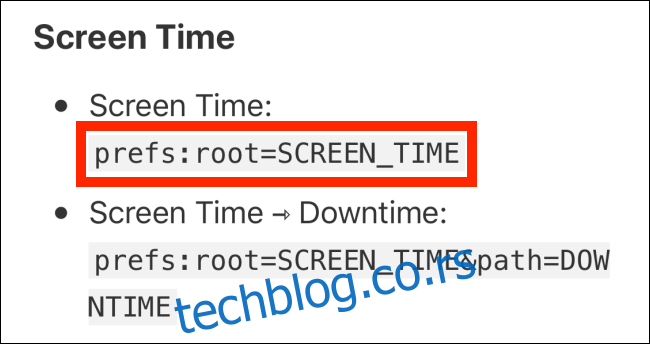
Сада отворите апликацију Пречице и идите на картицу „Моје пречице“. Овде додирните дугме „Креирај пречицу“ на дну листе.
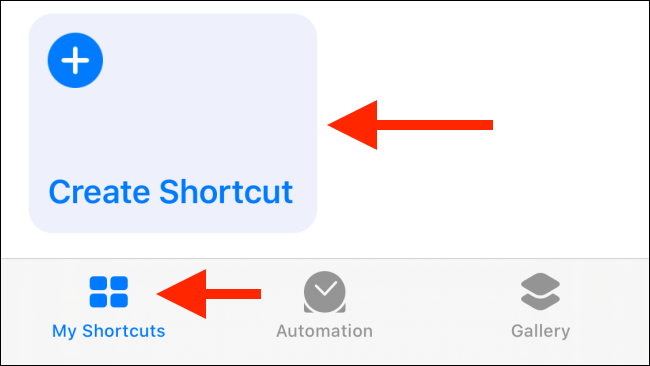
Додирните дугме „Додај акцију“.
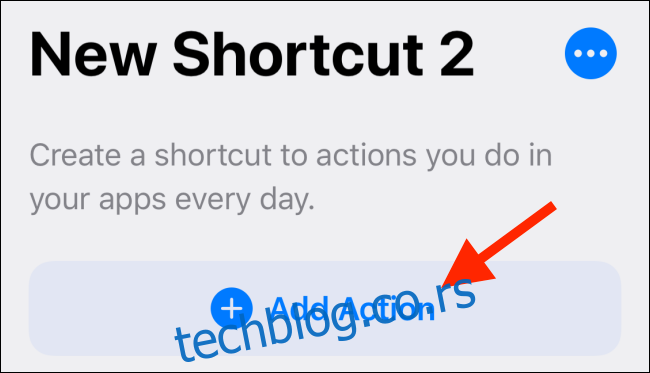
Одавде потражите акцију „УРЛ“, а затим је изаберите.
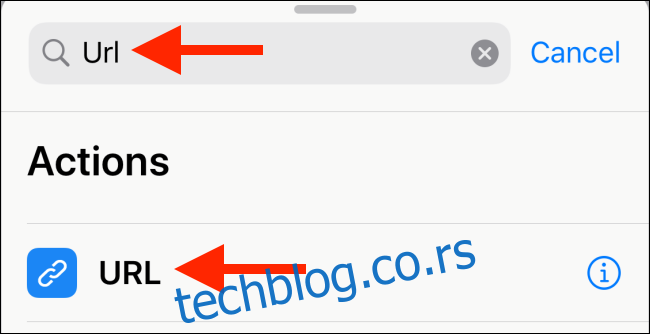
У радњи УРЛ, додирните оквир за текст и налепите копирани УРЛ. Затим додирните дугме Плус (+).
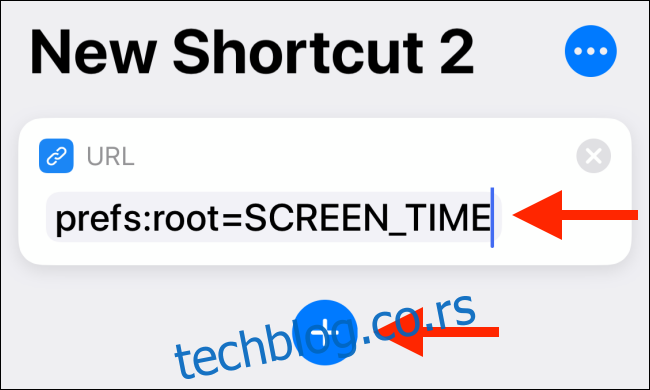
На листи радњи потражите и додајте радњу „Отвори УРЛ-ове“.
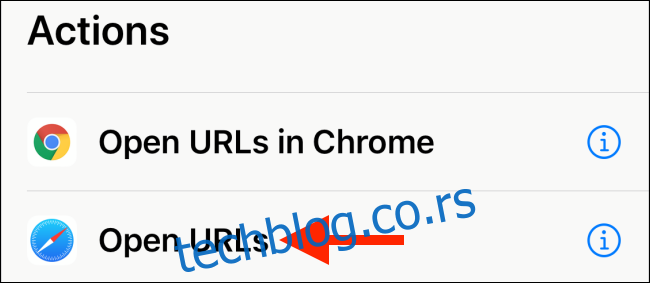
Ваша пречица је сада спремна. Додирните „Даље“.
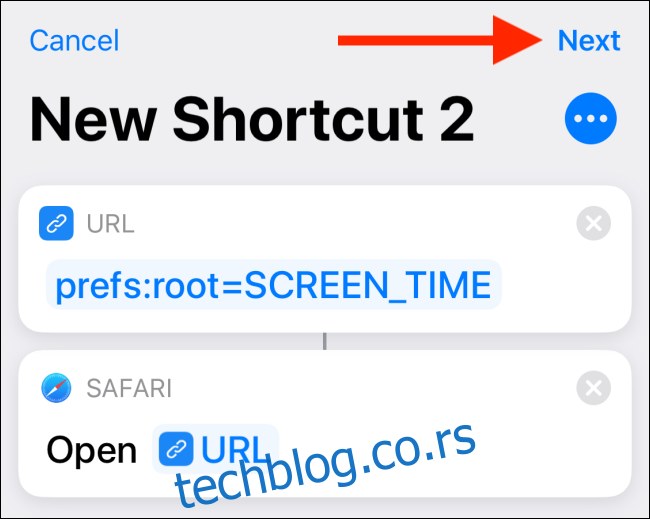
Овде дајте име пречици. Изаберите икону поред имена да бисте га прилагодили.
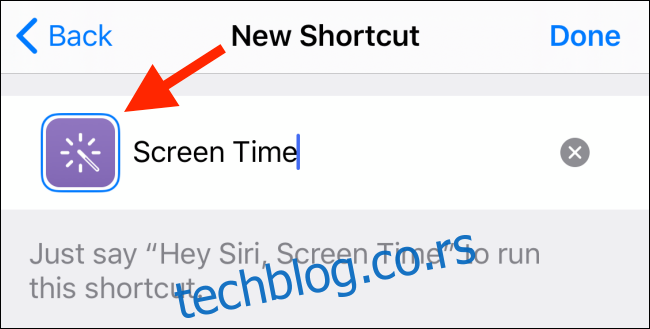
Овде можете да изаберете глиф и промените боју позадине иконе.
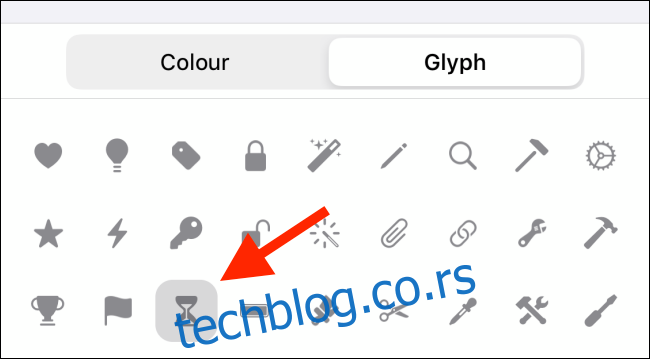
Изаберите дугме „Готово“ из менија икона када завршите са прилагођавањем изгледа пречице.
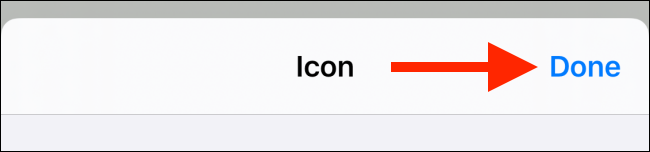
Ваша пречица је сада активна. Хајде да га додамо на почетни екран.
На страници са детаљима о пречицама додирните дугме менија са три тачке у горњем десном углу.

Овде додирните дугме „Додај на почетни екран“.

Апликација за пречице ће вам показати мали преглед. Када будете задовољни, додирните дугме „Додај“.
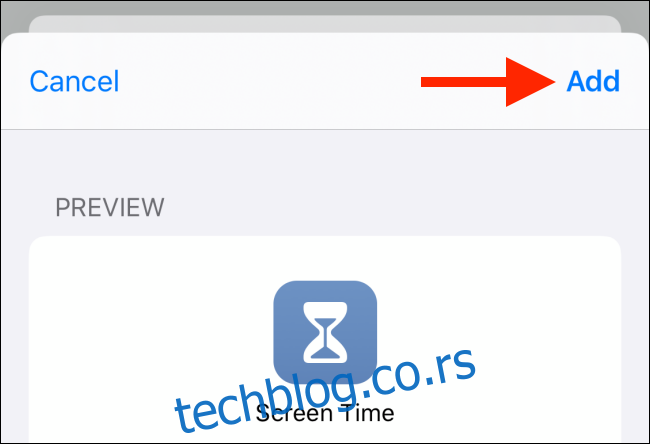
Сада ћете пронаћи пречицу која је додата на почетни екран вашег уређаја. Изаберите га да бисте одмах отворили одређену страницу са подешавањима на вашем иПхоне-у или иПад-у. Поновите поступак за све странице са подешавањима које често користите.
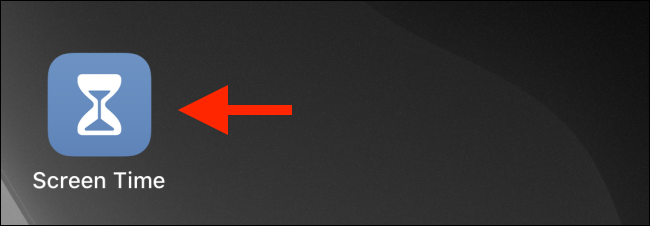
Када је у питању пребацивање Ви-Фи и Блуетоотх мреже, иОС 13 и иПадОС 13 коначно олакшавају ствари. Сада можете да мењате мреже директно из Контролног центра.
